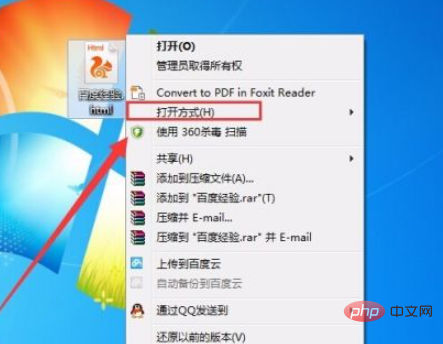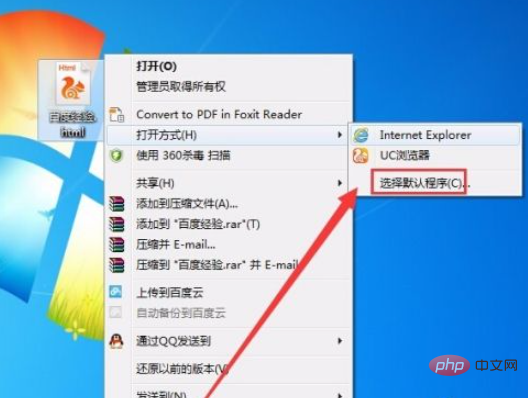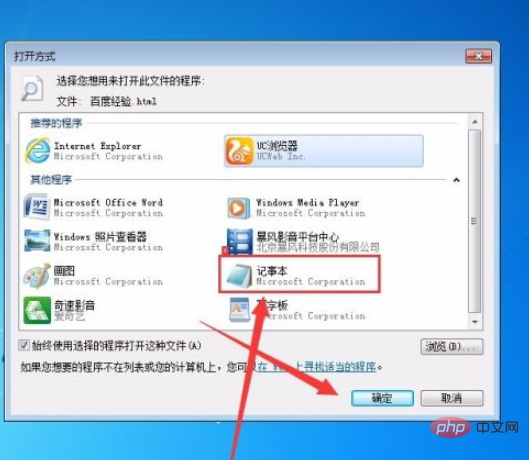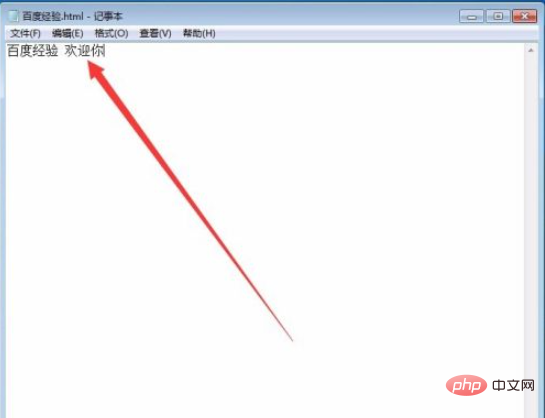HTML ファイルを変更する方法: まず HTML ファイルを右クリックして [プログラムから開く] をクリックし、次に [既定のプログラムの選択] をクリックして [メモ帳] を選択し、最後に HTML ファイルをメモ帳形式で開きます。編集することができます。

#このチュートリアルの動作環境: Windows7 システム、html5 バージョン、DELL G3 コンピューター。
HTML ファイルの変更方法:
まず、図に示すように、編集する必要がある HTML ファイルを右クリックしてコンテンツを変更します

図に示すように、ポップアップ オプションで [プログラムから開く] をクリックします。

ポップアップで、

[設定で開く] ウィンドウで、[メモ帳] を選択し、[OK] をクリックします。ここで、「この種類のファイルを開くには、常に選択したプログラムを使用します」を開くことができます。図に示すように、

現時点では、次のことができます。 HTML ファイルをメモ帳形式で開きます。コンテンツを編集して、[保存] をクリックします。図に示すように、

関連学習の推奨事項: html ビデオ チュートリアル#
以上がHTMLファイルを変更する方法の詳細内容です。詳細については、PHP 中国語 Web サイトの他の関連記事を参照してください。